excel 文件误删?别慌!恢复方法详解
工作中误删重要Excel文件,那种“凉凉”的感觉相信大家都懂。特别是没备份或没启用自动保存时,更是让人心急如焚。但别担心,误删的Excel文件并非完全无法找回!本文将详细介绍几种恢复方法,助您最大限度减少损失。
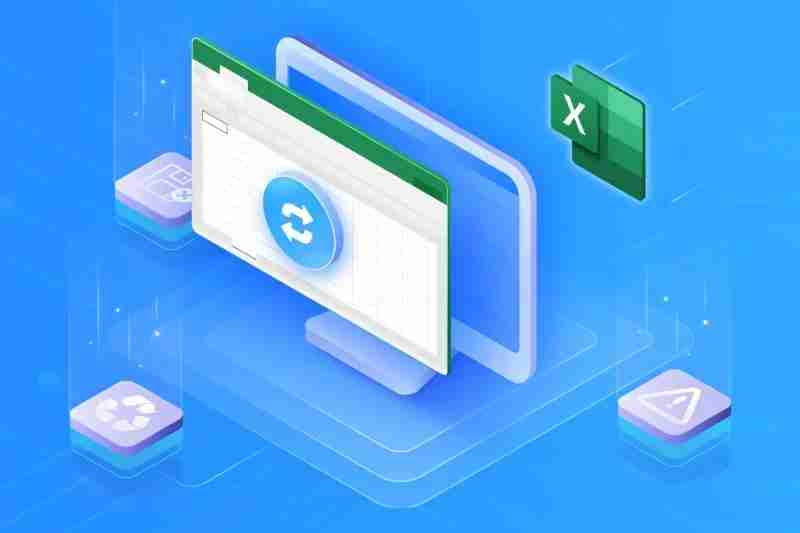
1. 回收站:最简单快捷的恢复方式
误删文件后,首先检查回收站。它暂时存储已删除文件,只有清空后文件才彻底消失。如果文件在回收站,恢复非常简单:
注意:若已清空回收站或文件不在其中,请尝试以下方法。
2. 恢复上次自动保存版本
即使未手动保存,Excel的自动保存功能或云服务可能保留了文件历史版本。
注意:本地文件且未启用云同步,此方法可能无效。
3. 查找临时文件 (.xlk 或 .tmp)
Excel编辑时会生成临时文件(.xlk或.tmp)。文件误删或程序崩溃时,可尝试查找这些文件。
C:\Users[用户名]\AppData\Local\Microsoft\Office\UnsavedFiles (Windows 10默认路径) 或Excel保存文件夹;.tmp或.xlk结尾的文件,尝试打开;.xlsx格式。4. 使用Excel的“恢复未保存的工作簿”功能
若未保存文件且未启用云同步,此功能或许能帮您恢复。
注意:此功能主要针对Excel崩溃或非正常关闭后的文件恢复。
5. 数据恢复软件:终极解决方案
如果以上方法无效,可尝试数据恢复软件。它们扫描硬盘,恢复已删除文件,尤其适用于文件删除后未被覆盖的情况。
推荐软件:DiskGenius
注意:使用数据恢复软件时,避免在丢失文件磁盘上写入新数据,以免覆盖已删除文件。
6. 备份文件:预防胜于治疗
定期备份文件(Windows备份或第三方备份工具)是预防文件丢失的最佳方法。
云服务用户也可登录云端账户查看备份。
误删Excel文件令人沮丧,但并非绝望。通过以上方法,您有很大机会找回丢失的文件。记住,定期备份是避免此类问题的关键!
以上就是Excel文件被误删如何恢复的详细内容,更多请关注php中文网其它相关文章!

每个人都需要一台速度更快、更稳定的 PC。随着时间的推移,垃圾文件、旧注册表数据和不必要的后台进程会占用资源并降低性能。幸运的是,许多工具可以让 Windows 保持平稳运行。

Copyright 2014-2025 https://www.php.cn/ All Rights Reserved | php.cn | 湘ICP备2023035733号